Podcasting blir alltmer populärt, och ljudkvaliteten spelar en avgörande roll. Om du precis börjat med att skapa din egen podcast eller vill optimera din röst i inspelningar är du på rätt plats. I den här guiden får du lära dig hur du använder enkla effekter i Audacity för att få din röst att låta professionell.
Viktigaste insikter
- Med effekterna i Audacity kan du markant förbättra ljudkvaliteten i din röst.
- Ekot och Reverb är centrala effekter som du bör använda på ett målinriktat sätt.
- Anpassningen av inställningarna är avgörande för ett optimalt ljudresultat.
Steg-för-steg-guide
Effektiv användning av Audacity-effekter
Redan när du först öppnar Audacity kommer du att märka att det finns olika effekter som kan hjälpa dig att finslipa dina ljudinspelningar. För att få din röst att låta bra behöver du inte alltid använda en mängd effekter. Ofta kan en enda effekt göra en enorm skillnad.

Val av rätt effekt
Om du inte vill prova alla effekter samtidigt, fokusera på effekterna "Ekot" och "Reverb". Dessa hittar du under menyalternativet "Effekter". Effekten "Reverb" ger dig möjlighet att göra flera justeringar som är viktiga både för basen och höjden i din röst.
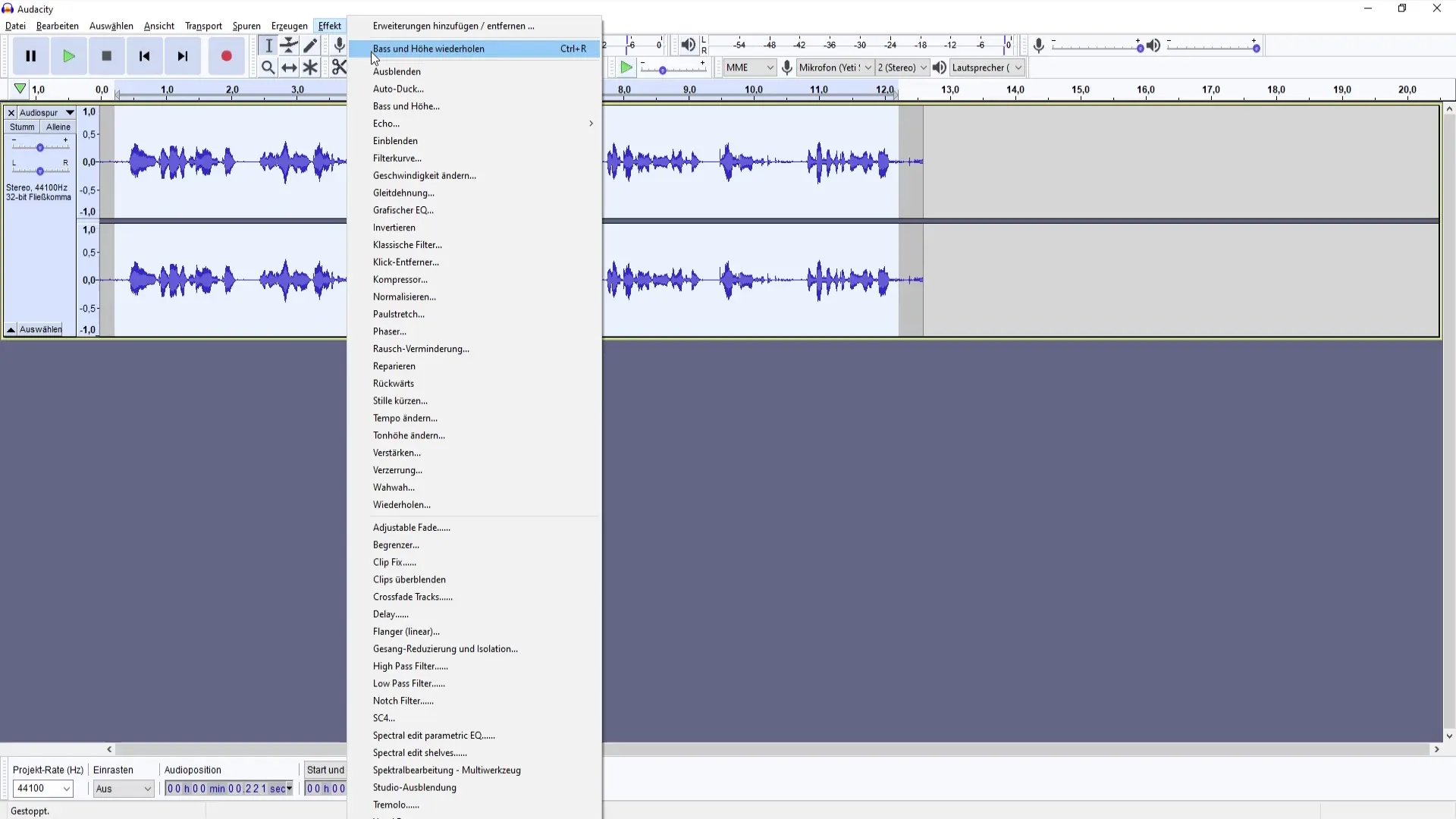
Justering av Reverb-inställningar
Nu är det dags att hantera fabriksinställningarna och ändra parametrarna för att anpassa dem till din röst. När du klickar på "Förhandsvisning" kan du genast höra hur ändringarna påverkar din röst. Det är viktigt att anpassa dessa inställningar till din specifika inspelningsmiljö.
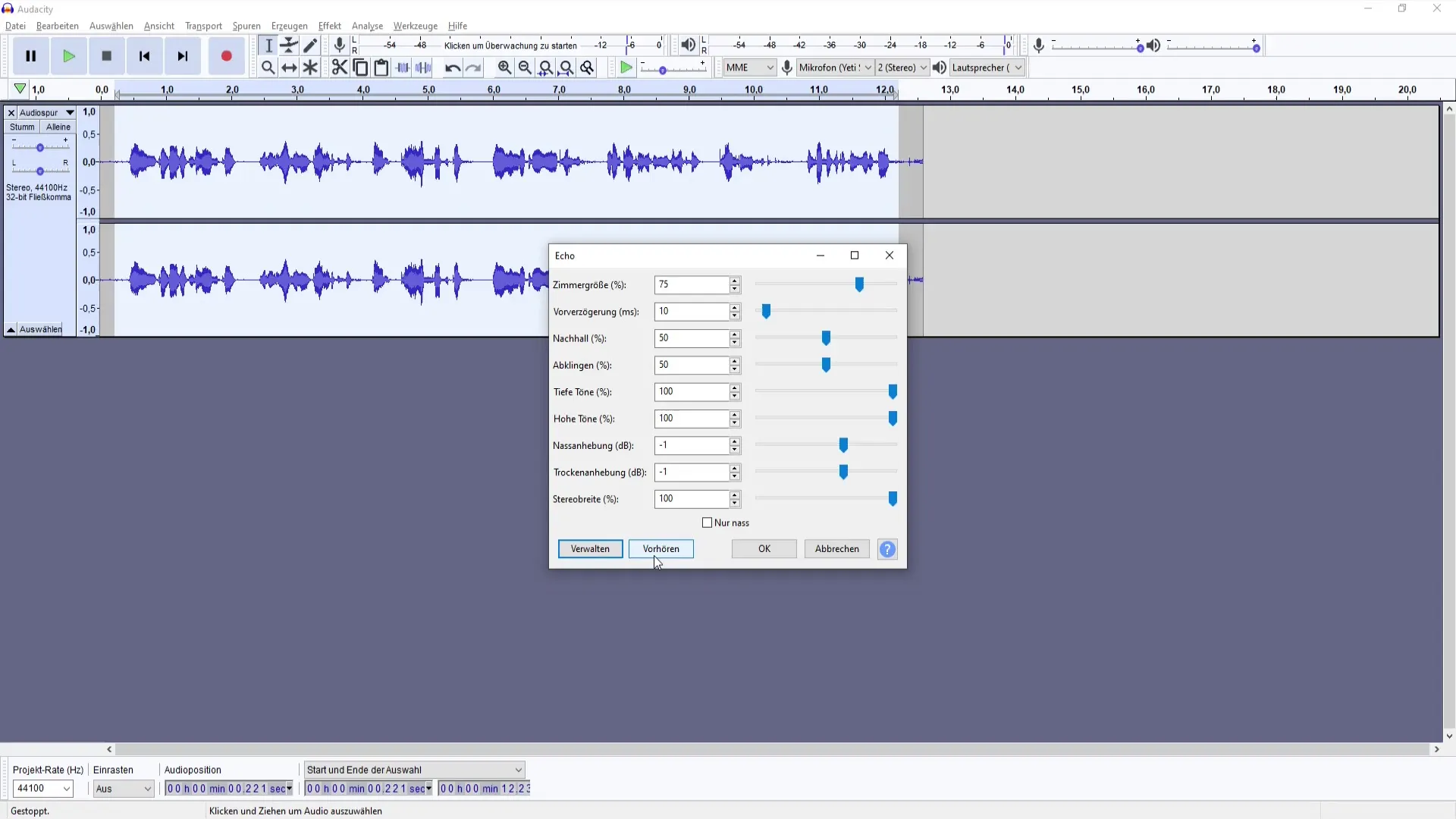
Finkalibrering av effekter
För att undvika ekon men ändå förbättra rösten bör du ställa in "Rumstorlek" till cirka 20-30 %. Sätt fördröjningen till cirka 0 för att säkerställa en ren ljudkvalitet. Även avklingningstiden och höjderna bör justeras för att skapa en trevlig ljudupplevelse.
Lytta och justera
När du har gjort ändringarna klickar du på "OK" för att tillämpa Reverb. Lyssna noga på rösten. Du bör märka en tydlig förbättring som balanserar vibrationer och fluktuationer i din inspelning. Kontrollera om du gillar resultaten eller om du vill göra ytterligare anpassningar.
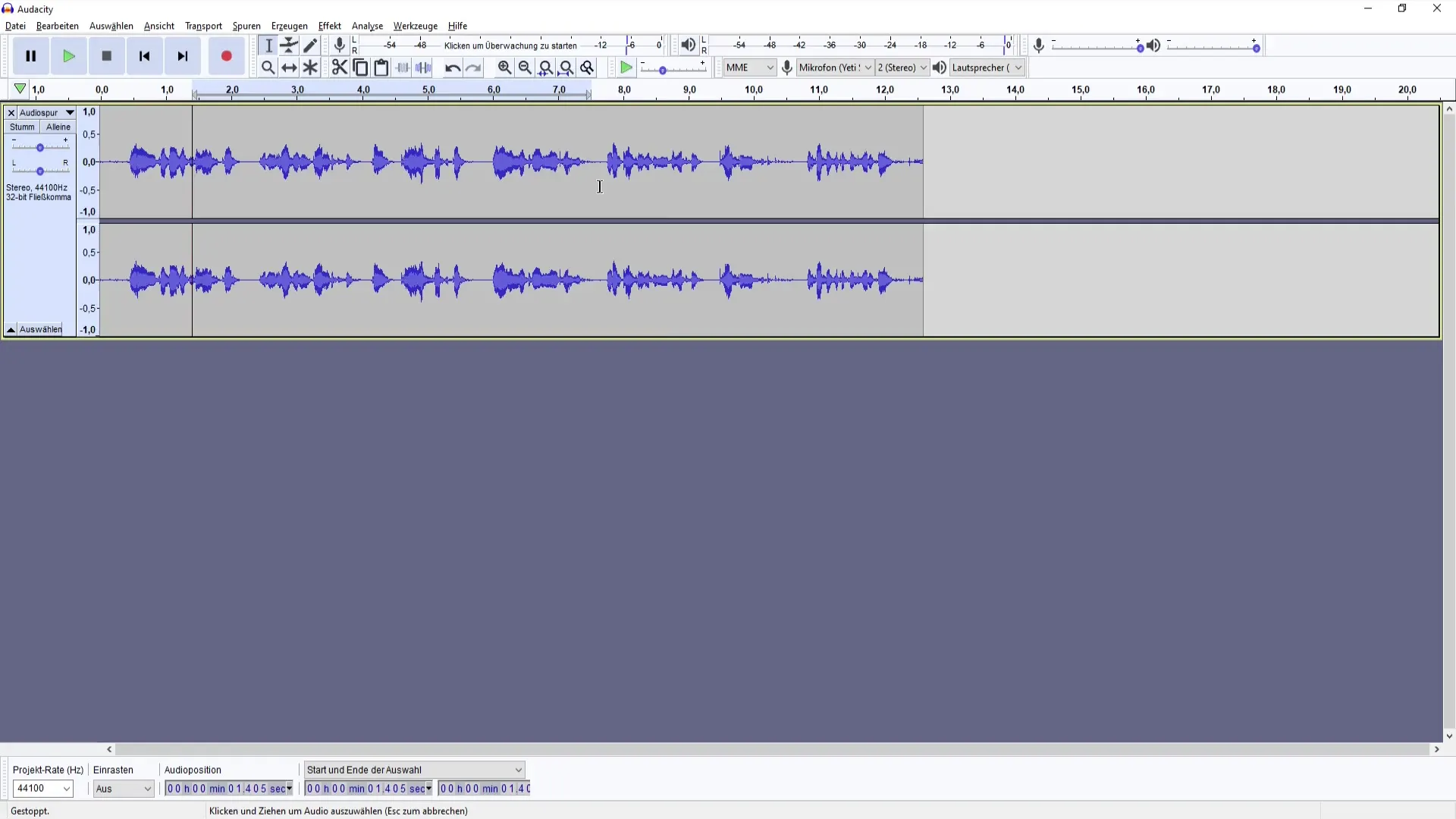
Kompression av inspelningen
För att jämnt fördela volymen på din röst kan du använda Audacitys inbyggda kompressor. Välj platsen i din ljudfil som låter särskilt högt eller tyst och justera parametrarna för att uppnå en balanserad ljudupplevelse.
Ytterligare anpassningar
Det kan vara bra att experimentera med ytterligare effekter eller parametrar. Exportera ditt projekt och spara inställningarna så att du snabbt kan uppnå samma ljudkvalitet nästa gång.
Spara dina inställningar
Glöm inte att spara ditt arbete! Gå till effektområdet igen, välj "Hantera" och klicka på "Spara förinställningar". Det gör att du kan återanvända dina inställningar för framtida projekt och spara tid.
Sammanfattning
I den här guiden har du lärt dig hur du med riktade effekter och justeringar i Audacity kan förbättra kvaliteten på din röst. Genom att effektivt använda Ekot och Reverb samt olika parametrar kan du enkelt lyfta din röst till nästa nivå för dina kommande podcast-projekt.
Vanliga frågor
Hur hittar jag de bästa inställningarna för min röst?Testa olika kombinationer av Ekot och Reverb och lyssna på resultaten.
Kan jag ändra mina effekter senare?Ja, du kan när som helst redigera effekterna och justera inställningarna.
Vilka är de viktigaste effekterna för en bra röstinspelning?Ekot och Reverb är de viktigaste effekterna för att förbättra ljudkvaliteten.
Kan jag spara mina effekter?Ja, du kan spara dina inställningar som förinställning för att använda dem igen senare.


